很多网友知道vivo手机是可以双开微信的,那么,vivo nex 双屏版怎么双开微信?vivo手机微信怎么双开?下面,就随统一小编一起来看看vivo nex 双屏版双开微信教程吧!
vivo nex 双屏版双开微信教程
1、首先打开vivo nex 双屏版手机,然后在手机界面找到【设置】点击进入。
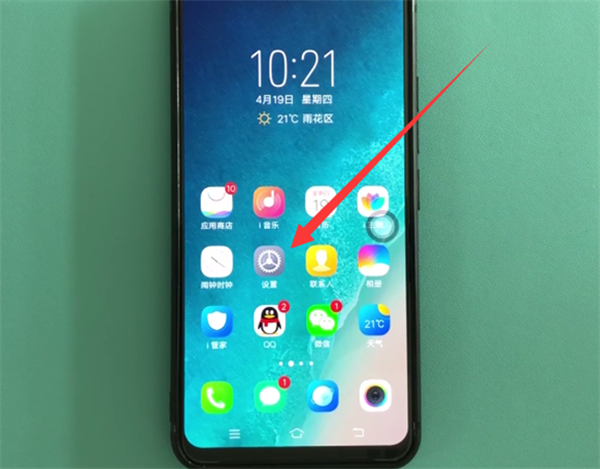
2、来到设置页面后再滑动屏幕找到【应用分身】功能点击进去。
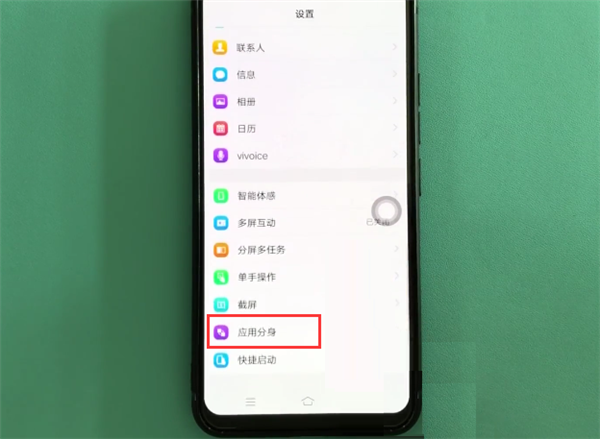
3、在应用分身界面,我们可以看到目前只支持微信、淘宝、QQ,我们打开【微信】后面的开关按钮。
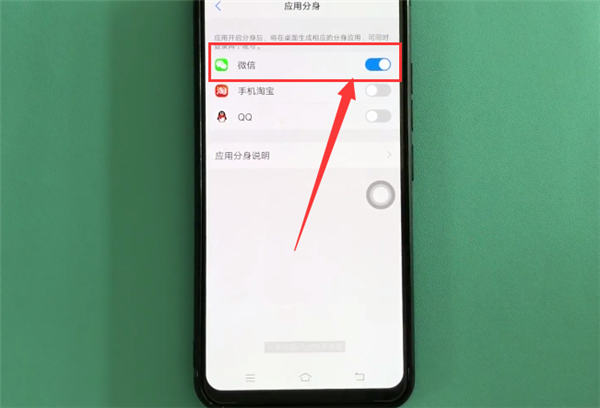
4、开启应用分身之后,返回桌面可以看到,出现了2个相同的微信图标,可以同时登录两个账号一起使用,使用时互不影响。
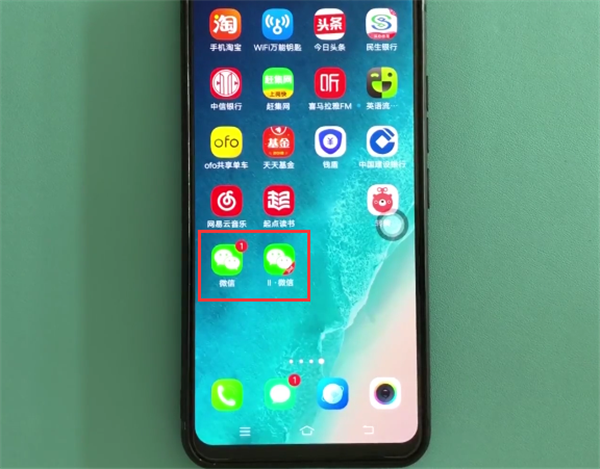


 红米Note7和红米6 pro对比买谁好
红米Note7和红米6 pro对比买谁好 iPhone8打开美颜进行微信视频通话教程
iPhone8打开美颜进行微信视频通话教程 红米Note7和小米8青春版对比谁好
红米Note7和小米8青春版对比谁好 红米note7应用全屏显示教程
红米note7应用全屏显示教程 红米Note7支持插内存卡吗
红米Note7支持插内存卡吗 coreldraw 2017提示"14天评估期已结束"解决教程
coreldraw 2017提示"14天评估期已结束"解决教程 红米note7怎么root
红米note7怎么root 红米Note7是什么充电接口
红米Note7是什么充电接口 万能驱动助理
万能驱动助理 易我数据恢复
易我数据恢复 WPS Office
WPS Office 有道词典
有道词典 极速压缩
极速压缩 压缩软件
压缩软件 几何画板mac版
几何画板mac版 腾讯手游助手
腾讯手游助手 蓝叠模拟器
蓝叠模拟器 Google
Google  爱奇艺轮播台
爱奇艺轮播台 酷我音乐
酷我音乐 QQ音乐
QQ音乐 变声软件
变声软件 Logo设计
Logo设计 Ps cs6中文版
Ps cs6中文版 CAD2018
CAD2018 思维导图
思维导图 星辰桌面
星辰桌面 腾讯QQ
腾讯QQ